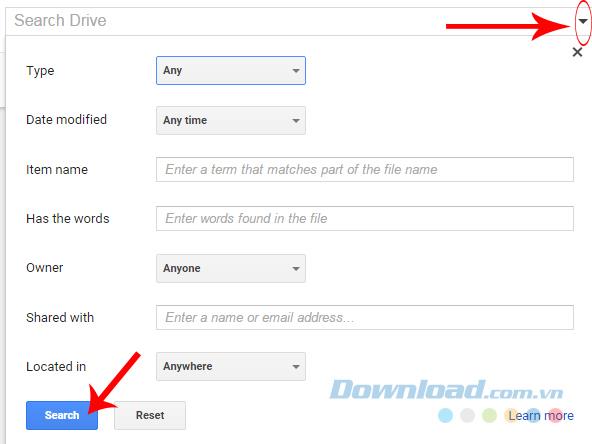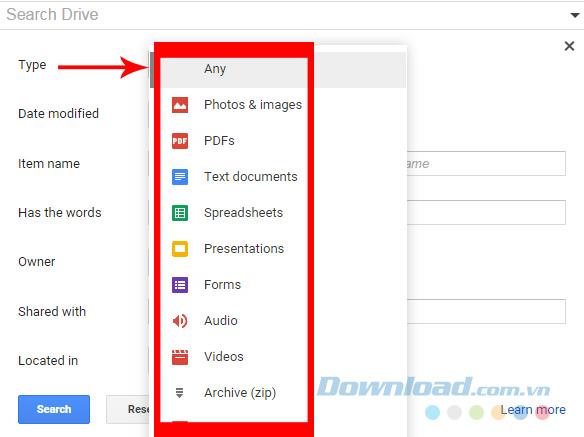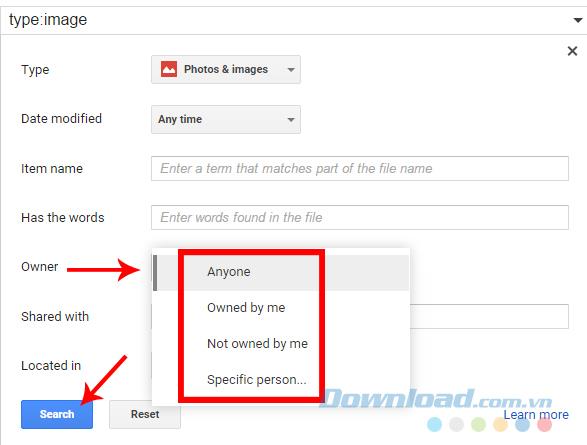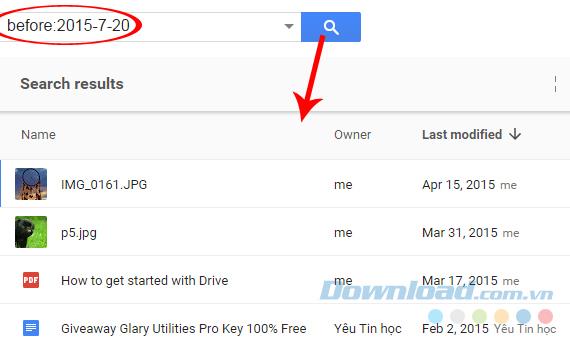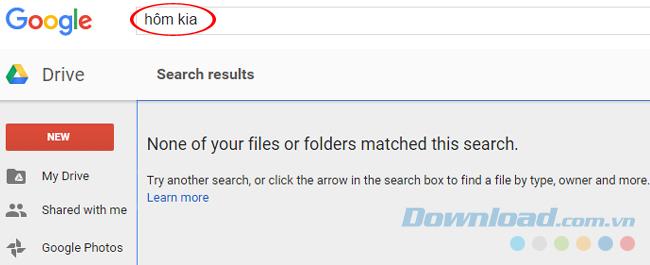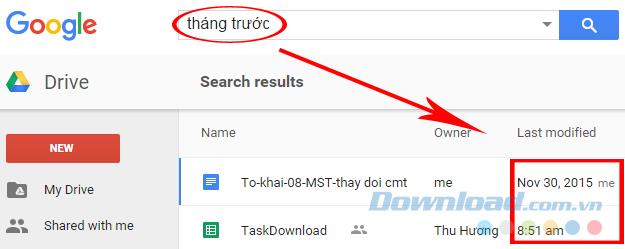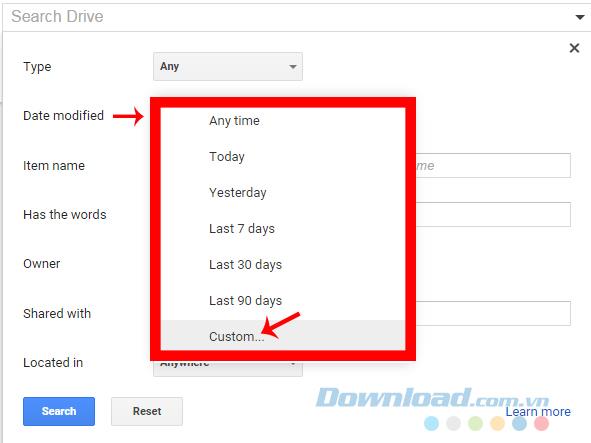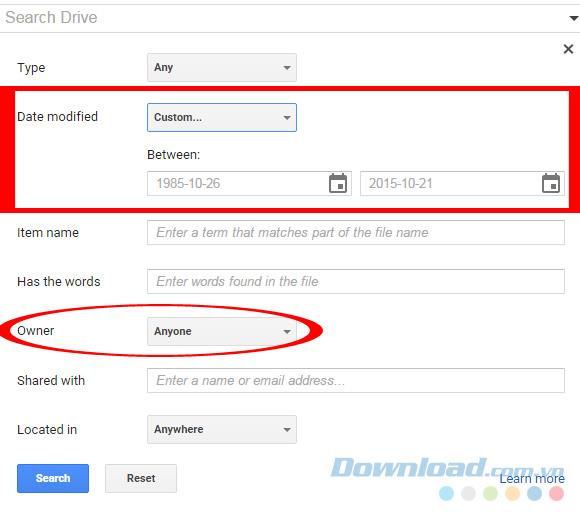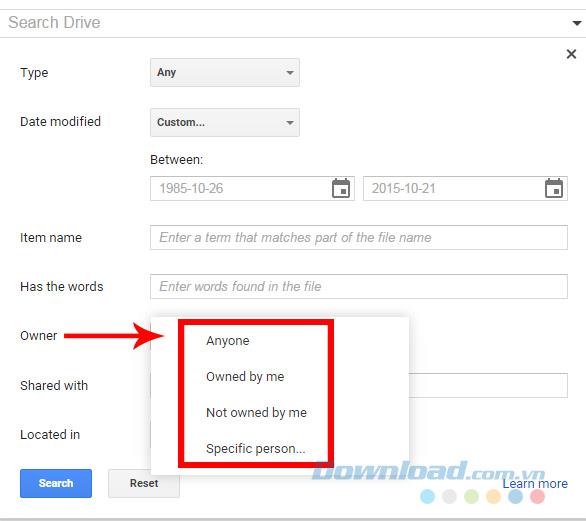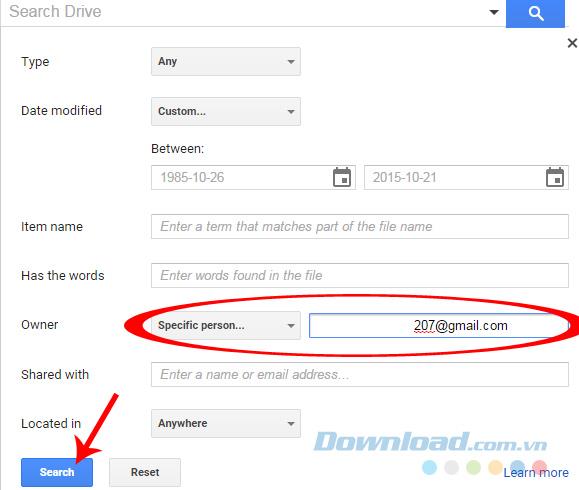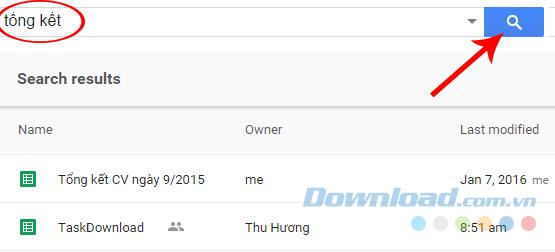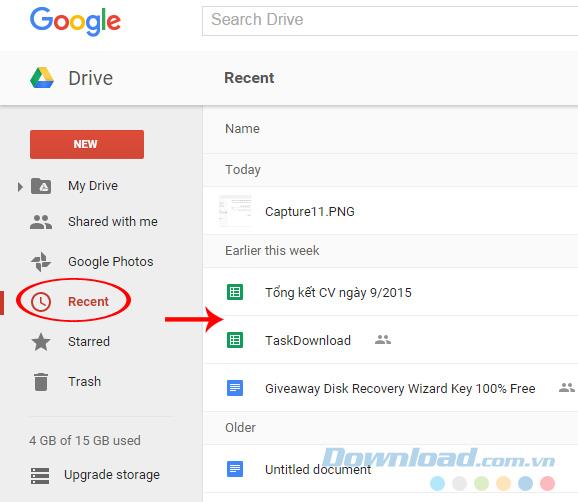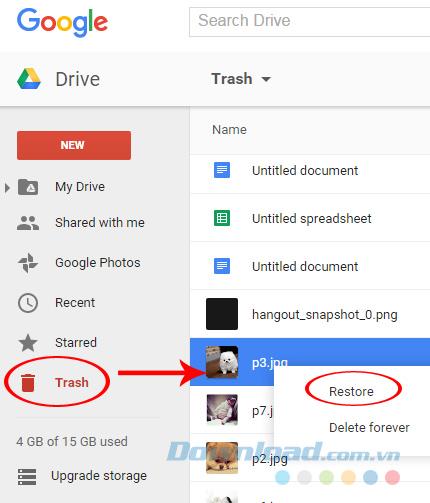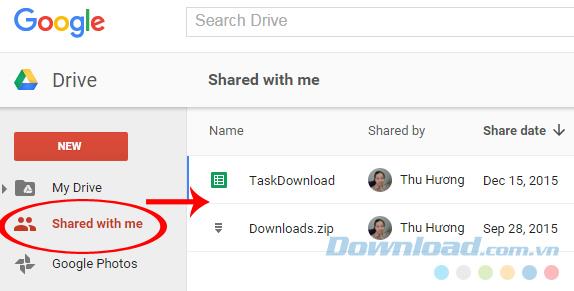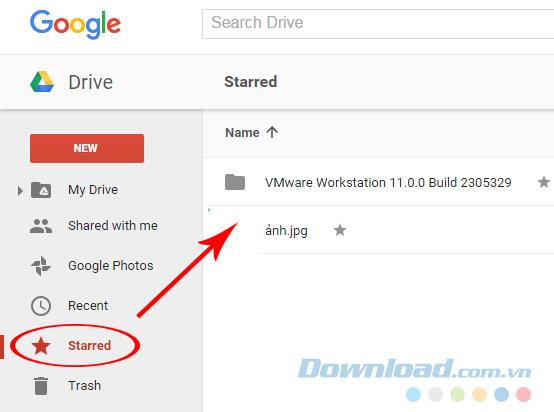Dysk Google jest jedną z najczęściej używanych usług pamięci online na świecie. Będąc w stanie zapisywać dokumenty w wielu różnych formatach, bezpłatne miejsce do przechowywania jest również „tymczasowo wystarczające”, więc w przypadku Dropbox i OneDrive stanowią one najczęstsze trio, jeśli chodzi o tę usługę przechowywania.
Jednak ze względu na wygodę, którą zapewnia, użytkownicy często mają zwyczaj wrzucania wszystkiego bez specjalnego zarządzania i aranżacji, co czasami spotyka znalezienie danych na kontach Dysku Google. trudne i poświęć dużo czasu, jeśli nie wiesz jak.
Pobierz Dysk Google na iOS
Pobierz Dysk Google na Androida
Pobierz Dysk Google na komputery
Istnieje wiele sposobów wyszukiwania informacji zapisanych na Dysku Google, w zależności od celu użytkownika, efekt będzie inny, jeśli nie wiesz, jak skutecznie wyszukiwać na Dysku Google Najlepiej, zapoznaj się z poniższym samouczkiem Download.com.vn!
Szukaj na Dysku Google według formatu
Krok 1: Uzyskaj dostęp do konta Google Drive, a następnie w głównym interfejsie kliknij ikonę strzałki w dół, aby otworzyć opcje wyszukiwania.
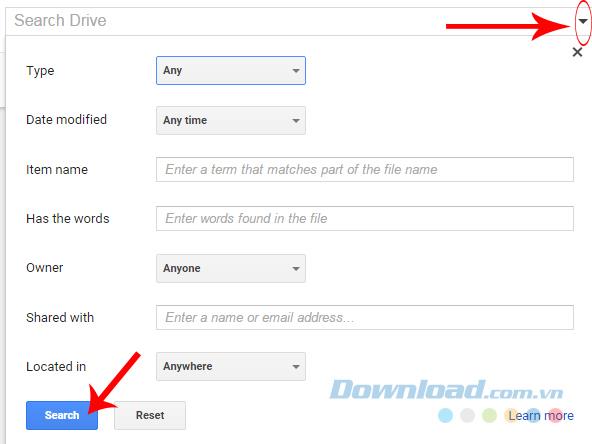
Krok 2: Dla każdej opcji wyszukiwania będziemy mieli różne sposoby i wyniki. W szczególności:
- Typ: wyszukiwanie według typu danych (obrazy, pliki PDF, tekst, audio, wideo, arkusze kalkulacyjne - arkusze kalkulacyjne, prezentacje - prezentacje, a nawet pliki skompresowane ...).
- Nazwa elementu: Wyszukaj według nazwy pliku (jeśli pamiętasz trochę o nazwie pliku do wyszukiwania, wpisz go tutaj, a następnie Wyszukaj).
- Ma słowa: Rozszerzona funkcja wyszukiwania umożliwia wyszukiwanie dowolnego słowa kluczowego w pliku po prostu przez wpisanie go w tym polu).
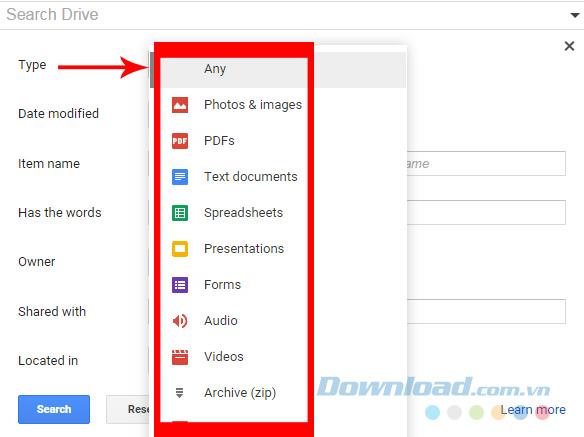
Ponadto Dysk Google obsługuje również wyszukiwanie według nadawcy, udostępnionej osoby ...
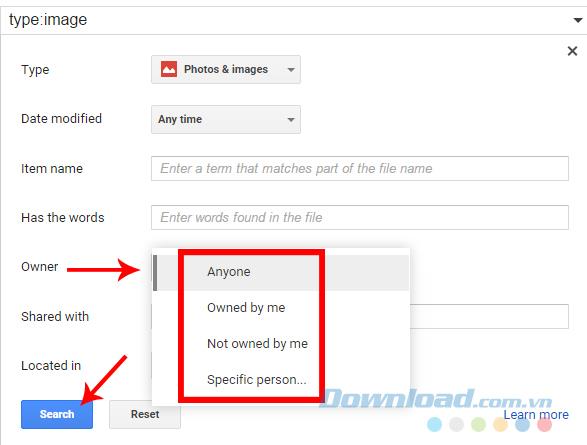
Wyszukaj dane na Dysku Google za pomocą polecenia
Wystarczy wpisać kilka poleceń odpowiadających czasowi wyszukiwania w polu wyszukiwania, a następnie Enter lub kliknąć niebieską ikonę lupy.
Na przykład:
Aby przeszukać wszystkie dane, które opublikowaliśmy w Google przed określonym czasem, wpisz słowo kluczowe „ przed: ”, a następnie dodaj czas na przeprowadzenie wyszukiwania.
- przed: 2015-7-20 -> Wyszukaj wszystkie zapisane dane przed 20 lipca 2015 r.
- przed: 24.12.2015 -> Wyszukaj wszystkie zapisane dane przed 24.12.2015.
Uwaga:
- Przedtem musi mieć dwukropek (wcześniej :).
- Kolejność wypełniania czasu jest następująca: Rok - Miesiąc - Dzień.
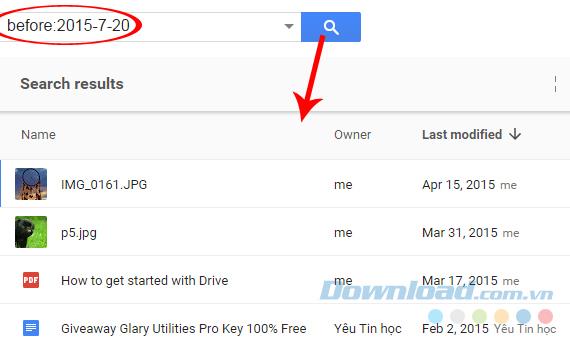
Wyniki wyszukiwania danych według polecenia
Możesz też użyć odpowiednich poleceń czasowych, aby wyszukać, takich jak:
- Wczoraj
- Przedwczoraj.
- W zeszłym tygodniu
- Dwa miesiące temu ...
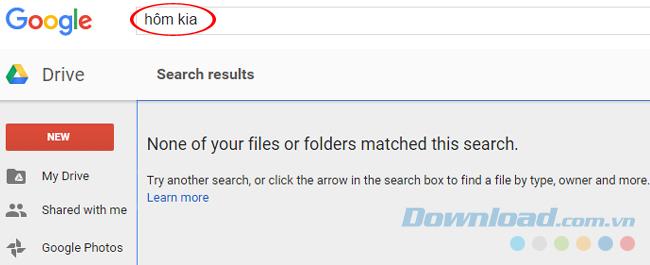
Wyniki pokazują wyszukiwanie danych z ostatniego miesiąca na Dysku Google.
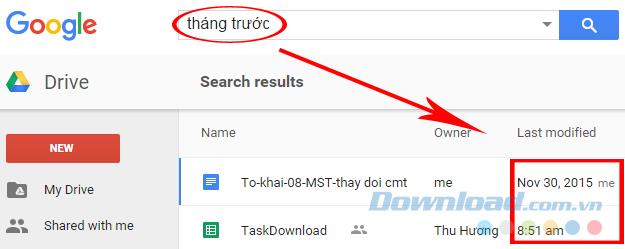
Szukaj według czasu na Dysku Google
Innym skutecznym sposobem pomocy użytkownikom w wyszukiwaniu danych na Dysku Google jest wybranie Data modyfikacji w celu wybrania wyszukiwania w czasie, jest to podobne do korzystania z polecenia wyszukiwania w przypadku istniejących szablonów. jak: Dzisiaj, wczoraj, 7 dni temu, 30 dni temu ...
Jeśli nie pamiętasz wyraźnie, możesz kliknąć opcję Niestandardowe w polu Data modyfikacji, aby wyszukać.
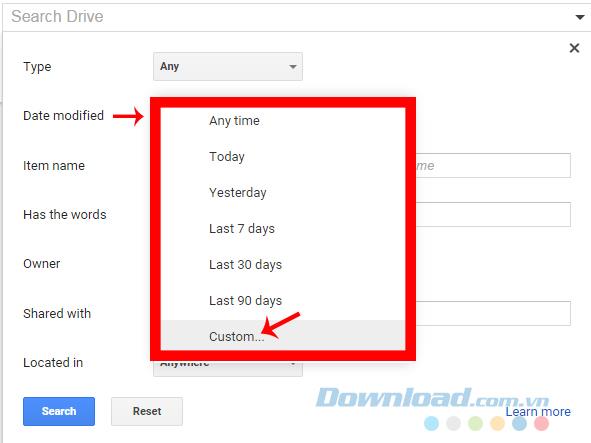
Po kliknięciu opcji Niestandardowe pojawią się dwa małe okna czasowe, wybierz czas, w którym „zniekształciłeś” się (od kiedy do kiedy) w dwóch polach, a następnie Wyszukaj .
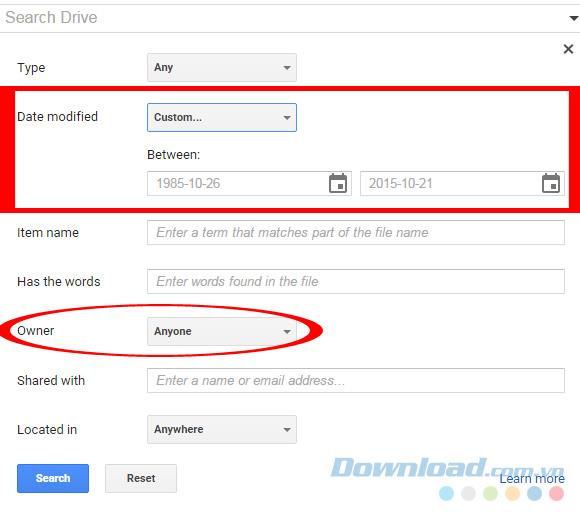
Szukaj na Dysku Google według nadawcy danych
W polu wyszukiwania znajduje się Właściciel. Podczas korzystania z tego elementu wyszukiwanie zostanie przeprowadzone zgodnie z informacjami o właścicielu pliku, takimi jak: Każda osoba, moja własność, Nie moja własność, Określona osoba .. .
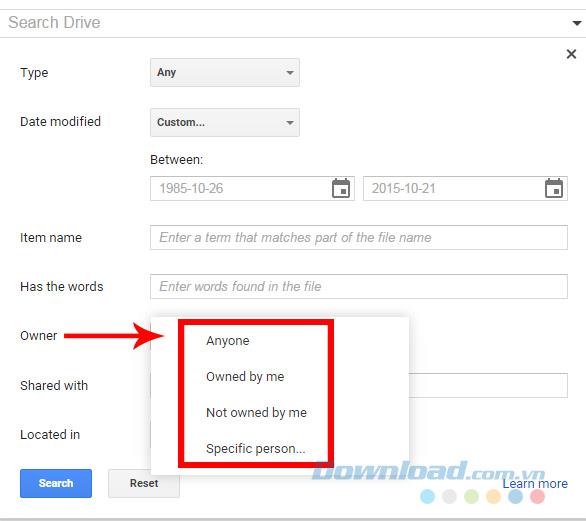
Jeśli wybierzesz opcję Określona osoba , będziemy musieli wpisać nazwę nadawcy lub adres e-mail, aby wyszukać w polu przed kontynuowaniem wyszukiwania .
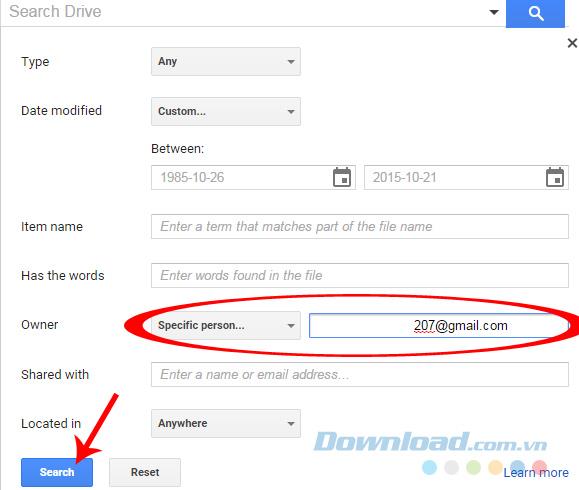
Wyszukaj na Dysku Google według nazwy pliku
Jeśli masz pewność, że pamiętasz poprawną część (lub całość), nazwę pliku, po prostu wpisz go w polu Wyszukaj, a następnie Enter .
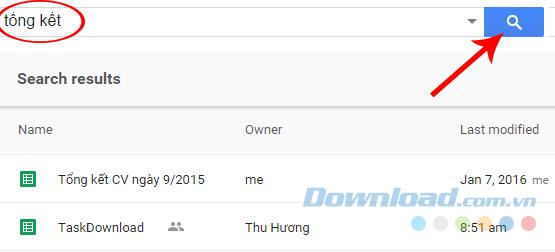
Wyszukaj według elementu na Dysku Google
Oprócz powyższego ta usługa pamięci online umożliwia także dostęp i wyszukiwanie dostępnych elementów, takich jak Ostatnie, Kosz. .
Kliknij Ostatnie, aby wyszukać informacje o ostatnio zapisanych danych.
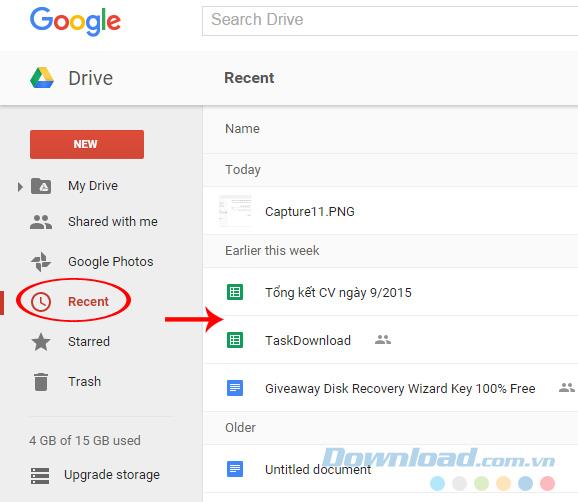
W kosza - Kosz opinii przypadkowo usunięte niewłaściwy plik jest konieczne? Kliknij go prawym przyciskiem myszy i wybierz Przywróć, aby przywrócić plik.
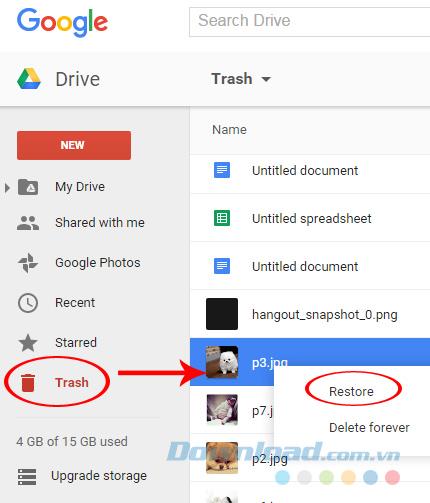
Sekcja Udostępnione dla mnie pokaże również informacje i dane otrzymane od innej osoby.
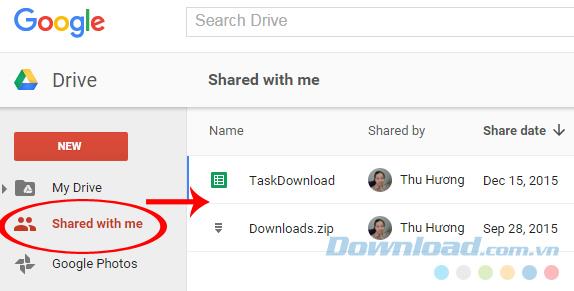
Lub Oznaczone gwiazdką , które wyświetli wyniki elementów wybranych do oznaczenia gwiazdką (zwykle ważne pliki).
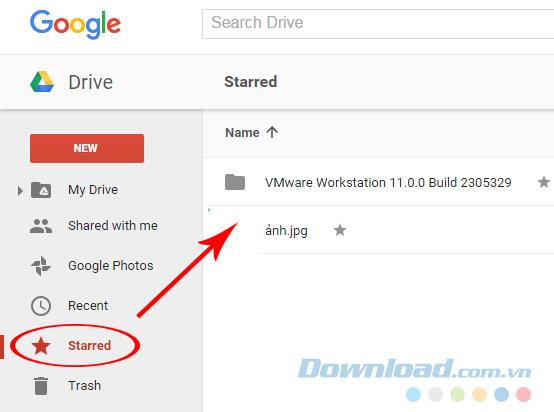
Powyższy artykuł pokazał właśnie, jak wyszukiwać dane przechowywane w usłudze przechowywania danych na Dysku Google w najszybszy i najdokładniejszy sposób. Możesz wyszukiwać według dostępnych opcji lub łączyć je w celu zwiększenia wydajności podczas użytkowania.
Życzę Tobie i Twojej rodzinie szczęśliwego nowego roku!